Instalar o aplicativo baseado em modelo do Dynamics 365 Remote Assist
Dica
Os clientes do Dynamics 365 Remote Assist agora têm acesso ao Remote Assist no Microsoft Teams para dispositivos móveis. Aproveite tudo o que o Teams tem a oferecer e colabore com outros usuários. Para a melhor experiência de chamada no HoloLens, use o Dynamics 365 Guides.
O aplicativo baseado em modelo do Dynamics 365 Remote Assist é criado no Microsoft Dataverse. O aplicativo baseado em modelo e um complemento dos aplicativos do Dynamics 365 Remote Assist para HoloLens, iOS e Android, e habilita novos cenários para gerenciar dados gerados e usados pelo Dynamics 365 Remote Assist.
Mais informações: O que são aplicativos baseados em modelo no Power Apps?
O Dataverse é um local central para clientes armazenarem dados específicos das organizações deles. Os aplicativos de cliente do Dynamics 365 Remote Assist no HoloLens ou dispositivo móvel podem enviar e receber dados do Dataverse, que podem ser acessados por meio do aplicativo baseado em modelo em um navegador. Isso também permite que outros aplicativos, como o Dynamics 365 Field Service, compartilhem os mesmos dados organizacionais para que você obtenha mais insights. Você pode até mesmo usar o Microsoft Power Automate para criar fluxos que usam o Microsoft Dataverse e o disponibilizam para aplicativos de terceiros. O diagrama da arquitetura de alto nível abaixo mostra os diversos componentes possíveis para esses cenários.
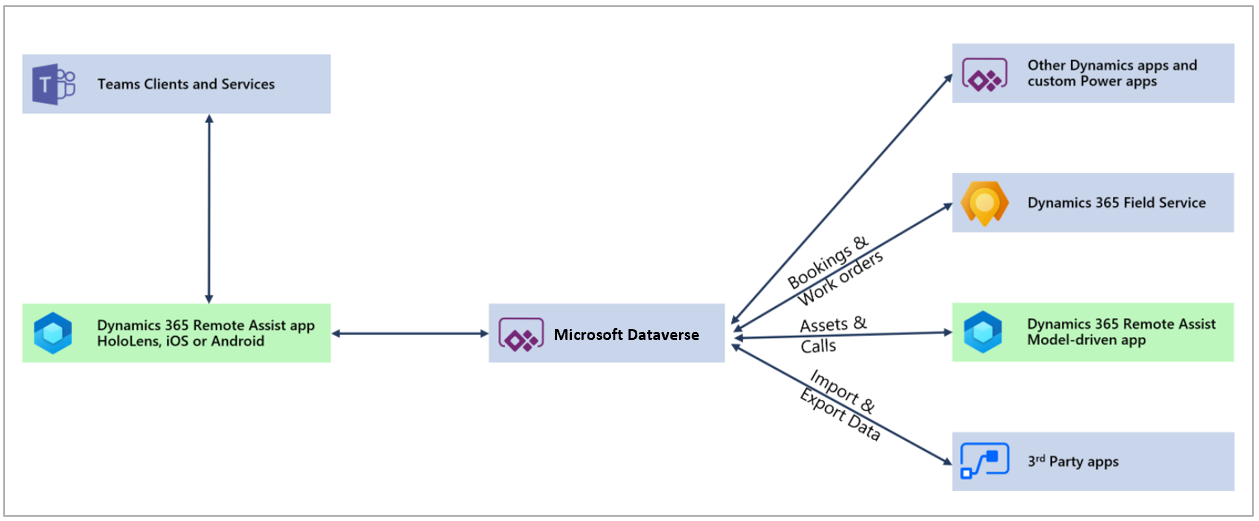
Observação
O aplicativo baseado em modelo do Dynamics 365 Remote Assist foi implantado nas seguintes regiões: SAM, CAN, FRA, IND, FRA, UAE, GER, ZAF, JPN, APJ, GBR, OCE, EUR, NAM, GCC, USG. Outras regiões não têm suporte desta vez. Para obter mais informações, consulte:
Recursos habilitados pelo aplicativo baseado em modelo
Após instalar o aplicativo baseado em modelo do Dynamics 365 Remote Assist, você poderá usar os seguintes recursos:
Use o aplicativo de cliente do Dynamics 365 Remote Assist no HoloLens ou dispositivo móvel para capturar e exibir dados de ativos.
Crie e compartilhe links de chamadas únicas.
Monitore métricas operacionais por meio do painel Chamadas.
Pré-requisitos
Para concluir as etapas de instalação para o aplicativo baseado em modelo, você precisa de:
Uma assinatura do Dynamics 365 Field Service ou do Remote Assist para criar ambientes e instalar o aplicativo.
A capacidade de gerenciar ambientes no centro de administração do Power Platform.
Capacidade do banco de dados disponível. Se estiver criando um novo ambiente do Dynamics 365 Remote Assist, você precisará de pelo menos 1 GB de capacidade de banco de dados disponível. Assinaturas pagas do Dynamics 365 Remote Assist oferecem capacidade de locatário padrão. Mais informações: Nova capacidade de armazenamento do Dataverse
Instalar o aplicativo baseado em modelo do Dynamics 365 Remote Assist
Importante
Para instalar o aplicativo baseado em modelo do Dynamics 365 Remote Assist, você precisa ter a função Administrador do Sistema e uma licença do Power Apps (ou uma licença como a licença do Dynamics 365 Field Service ou do Remote Assist que inclui uma licença do Power Apps).
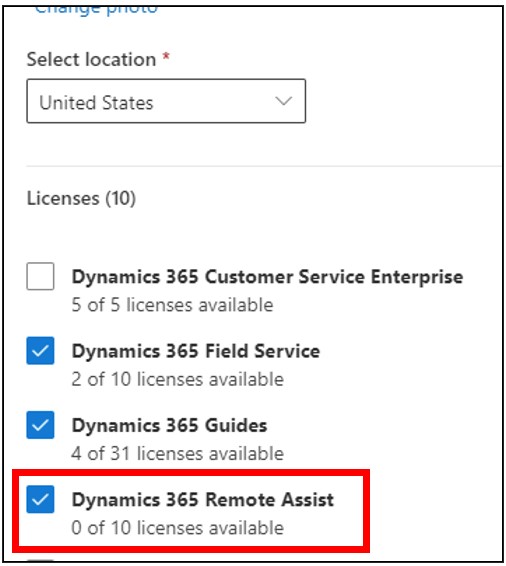
Você pode instalar o aplicativo do Dynamics 365 Remote Assist de duas maneiras:
Crie um novo ambiente do Dynamics 365.
Use um ambiente existente. Este ambiente deve ser habilitado para aplicativos do Dynamics 365.
Criar um novo ambiente
Certifique-se de fazer as seguintes seleções:
Em Tipo, selecione Produção ou Área restrita.
Em Adicionar armazenamento de dados do Dataverse, selecione Sim.
Selecione Avançar.
Certifique-se de selecionar Sim em Habilitar aplicativos do Dynamics 365.
Selecione Salvar. Isso criará um ambiente e instalará automaticamente o aplicativo do Dynamics 365 Remote Assist.
Use um ambiente existente
No painel esquerdo, selecione Recursos>Aplicativos do Dynamics 365.
Encontre o aplicativo Dynamics 365 Remote Assist, selecione o botão de reticências
 e, em seguida, selecione Instalar.
e, em seguida, selecione Instalar.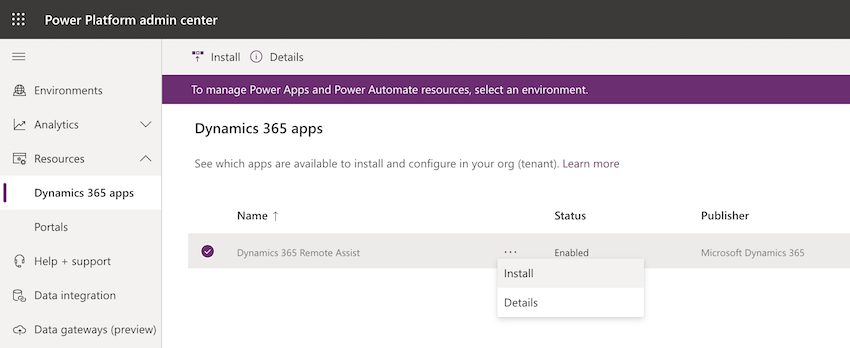
Selecione um ambiente, reveja os pacotes a serem instalados, concorde com os termos de serviço e selecione Instalar. Esse processo pode levar algum tempo.
Importante
O ambiente selecionado deve ser habilitado para aplicativos do Dynamics 365.
Não instale no ambiente padrão. Se você selecionar o ambiente padrão, alguns recursos do Dynamics 365 Remote Assist, como o Painel de Chamadas, não funcionarão.
Atualizar o aplicativo baseado em modelo para a versão mais recente
À medida que novas versões do aplicativo baseado em modelo do Dynamics 365 Remote Assist forem liberadas, atualize o aplicativo seguindo as etapas a seguir para garantir que os recursos mais recentes estejam disponíveis.
No painel esquerdo, selecione Ambientes e, depois, o nome do ambiente a ser atualizado.
Nesta exibição de detalhes do ambiente, você pode selecionar Recursos>Aplicativos do Dynamics 365 na barra de navegação superior ou no cartão na exibição principal.
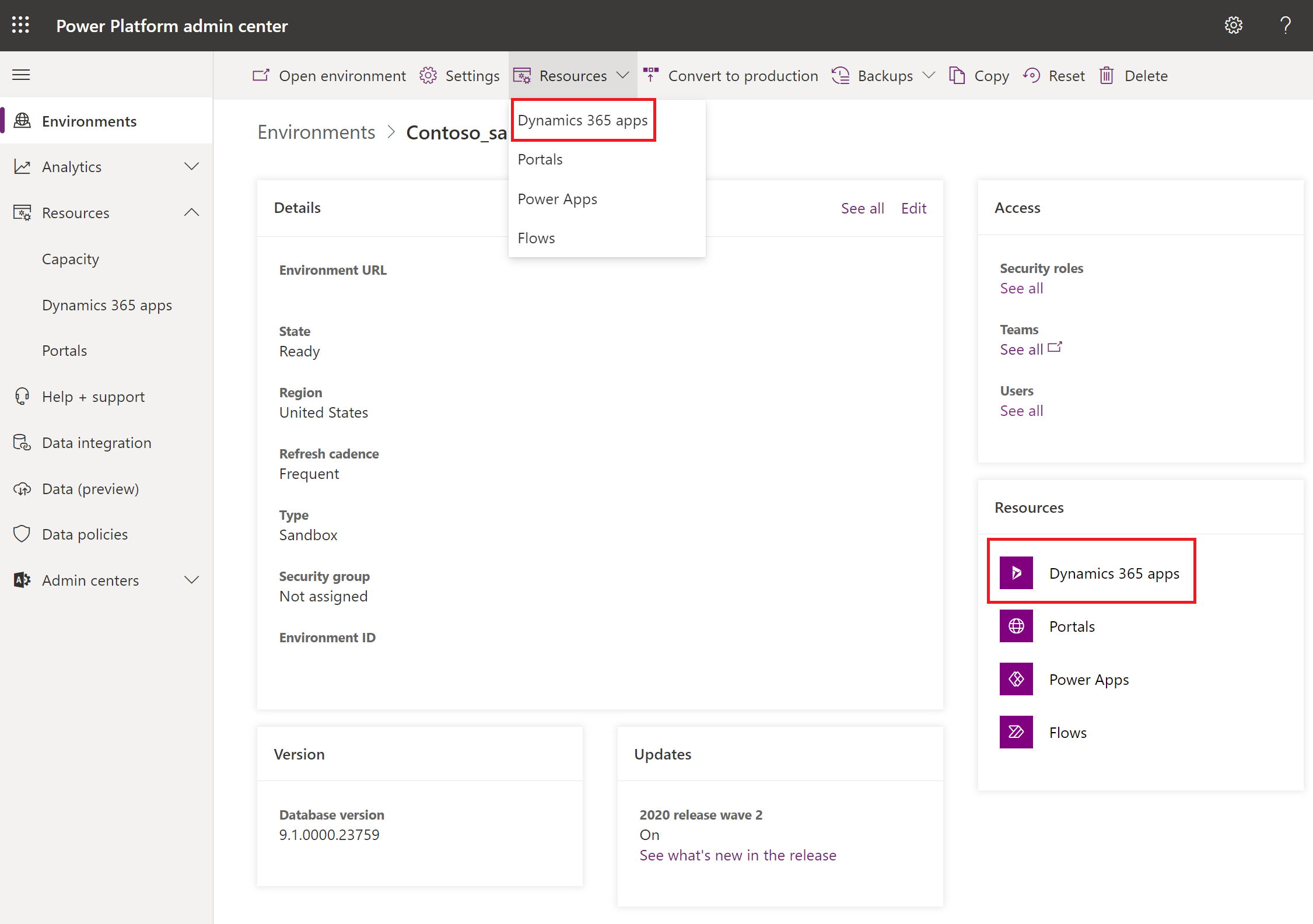
Você verá o status apropriado de aplicativos que têm uma Atualização disponível. Selecione o status, que mostrará um painel com detalhes da atualização. Siga as etapas para iniciar a atualização.
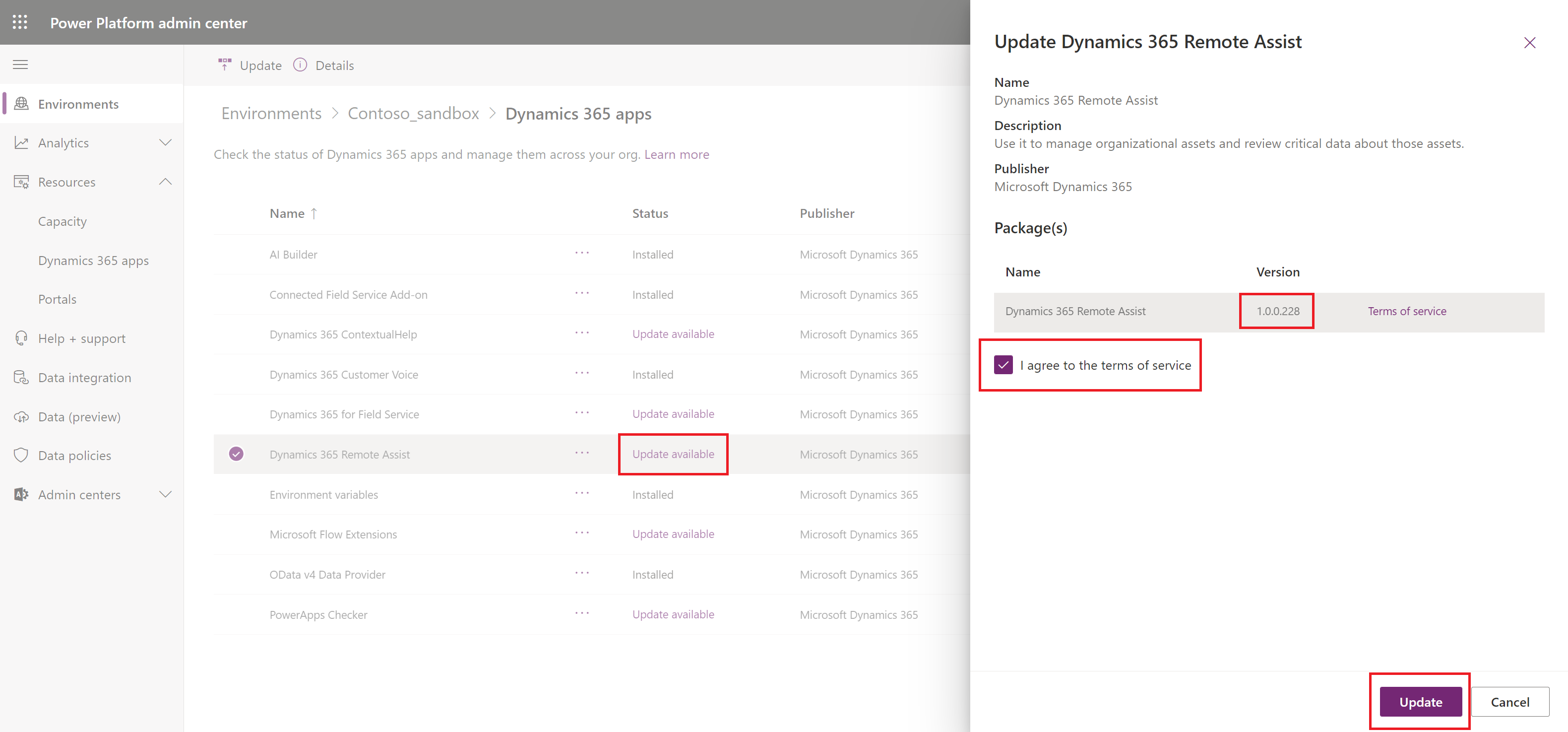
Após iniciar a atualização, os detalhes do ambiente mostrarão o status Instalando ao lado do aplicativo Dynamics 365 Remote Assist. Esse processo pode levar algum tempo. Quando a atualização for concluída, to status mudará para Instalado.
Próxima etapa
Você instalou o aplicativo Dynamics 365 Remote Assist! Você pode obter o aplicativo abrindo o ambiente e selecionando o aplicativo Dynamics 365 Remote Assist. Mais informações: Sobre Interface Unificada para aplicativos baseados em modelo no Power Apps
A próxima etapa é adicionar usuários ao aplicativo baseado em modelo para que eles possam interagir com dados no Dataverse.